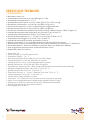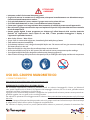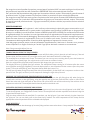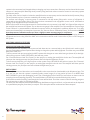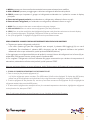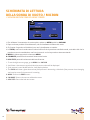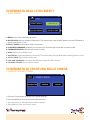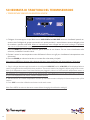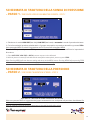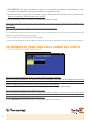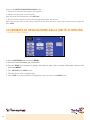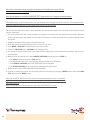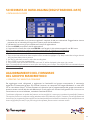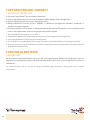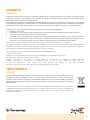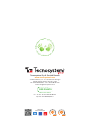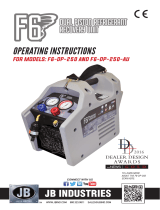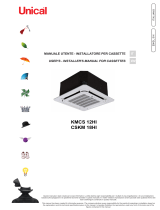Tecnosystemi 4-way professional digital pressure gauge unit kit Manuale del proprietario
- Tipo
- Manuale del proprietario

MANUALE D’USO / USER MANUAL
Tecnosystemi S.p.A. - Società Benefit
www.tecnosystemi.com
via dell’Industria, 2/4 - Z.I. San Giacomo di Veglia
31029 Vittorio Veneto (Treviso) - Italy
Phone +39 0438.500044 Fax +39 0438.501516
Numero Verde 800 904474 (only for Italy)
email: [email protected]
C.F. - P. IVA - R.I.TV IT02535780247 | Cap. Soc. € 5.000.000,00 i.v.
REV. 01 / 29-08-2022
COD. CMU00071
KIT GRUPPO MANOMETRICO DIGITALE
PROFESSIONALE 4 VIE CON SENSORE
DEL VUOTO, FORNITO IN VALIGETTA
4-WAY PROFESSIONAL DIGITAL PRESSURE GAUGE
UNIT KIT WITH VACUUM SENSOR, SUPPLIED
IN A CARRYING CASE
• cod. TSC200011

2
SPECIFICHE TECNICHE
/ SPECIFICATIONS
• Manometro: classe 1.0
• Visualizzazione pressione in: psi, bar, MPa, kg/cm 2 , kPa
• Visualizzazione temperatura in: °F o °C
• Visualizzazione vuoto spinto in: micron, mBar, kPa, Pa, Torr, mTorr, mmHg
• Risoluzione di rilevamento: 1 psi (.07 bar, .007 MPa, .07 kg /cm2 )
• Precisione di rilevamento: ± 1 psi o 1% della lettura (il maggiore dei due)
• Pressione d’esercizio: da 0 a 725 psi (50 bar, 5 MPa, 52 kg/cm2 )
• Pressione di collaudo (max. tollerabile senza danni interni): 1000 psi (70 bar, 7 MPa, 70 kg/cm 2 )
• Intervallo di temperatura del refrigerante: da -40 a 200°F (da -40 a 93°C )
• Temperatura di funzionamento: da 32 a 122°F (da 0 a 45°C )
• Precisione della temperatura: ± 1 °F (± 0,5°C ) tra 32 e 160°F (da 0 a 71°C)
• Temperatura di stoccaggio: da 10 a 120°F (da -12 a 49°C )
• Intervallo di rilevamento del vuoto: da 20.000 a 1 micron
• Attacchi: m-flare da 1/4” e m-fl da 3/8” (attacco per tubo del vuoto (solo a 4 vie))
• Alimentazione: batteria ricaricabile agli ioni di litio (ricarica mediante cavo USB di tipo C, in dotazione)
• Durata della batteria : 30-36 ore di utilizzo normale (25-30 ore con Bluetooth® abilitato)
• Auto-spegnimento: dopo 30 minuti; sospensione dopo 4 minuti
• Registrazione dati: fino a 36 ore
• Gauge: Class 1.0
• Pressure Display: psi, bar, MPa, kg/cm2, kPa
• Temperature Display: ˚F or ˚C
• Deep Vacuum Display: micron, mBar, kPa, Pa, Torr, mTorr, mmHg
• Sensing Resolution: 1 psi (.07 bar, .007 MPa, .07 kg/cm2)
• Sensing Accuracy: ±1 psi or 1% of reading (whichever is greater)
• Working Pressure: 0 to 725 psi (50 bar, 5 MPa, 52 kg/cm2)
• Proof Pressure: 1000 psi (70 bar, 7 MPa, 70 kg/cm2)(Tolerable pressure without internal damage)
• Refrigerant Temperature Range: -40 to 200˚F (-40 to 93˚C)
• Operating Temperature: 32 to 122˚F (0 to 45˚C)
• Temperature Accuracy: ±1˚F (±0.5˚C) between 32 to 160˚F (0 to 71˚C)
• Storage Temperature: 10 to 120˚F (-12 to 49˚C)
• Vacuum Sensor: Range 20,000 to 1 micron
• Connections: 1/4” m-flare and 3/8” m-fl (vacuum hose connection (4 way only))
• Power: Li-Ion rechargeable battery (charge through supplied USB type C cable)
• Battery Life: 30-36 hours normal use (25-30 hours with Bluetooth® enabled)
• Auto-Off: after 30 minutes, sleep mode 4 minutes
• Data Logging: Up to 36 hours

3
ATTENZIONE!!
/ WARNING!!
• Indossare occhiali di sicurezza/indossare guanti
• Se gli occhi entrano in contatto con il refrigerante, sciacquare immediatamente con abbondante acqua.
Consultare immediatamente un medico.
• Se la spia della batteria è rossa, mettere il gruppo sotto carica prima dell’uso.
• Se il livello della batteria è in rosso, le sonde daranno letture imprecise.
• Conservare il gruppo in un luogo asciutto. Non consentire all’umidità di penetrare nell’apparecchio.
• Non collocate il gruppo manometrico sopra un impianto A/C perché ciò produrrebbe letture errate della
sonda di temperatura.
• Questo gruppo digitale è stato progettato per eliminare gli effetti dannosi delle scariche elettriche
statiche. Se l’apparecchio viene colpito da una ESD, il fatto potrebbe danneggiare il display e
l’apparecchio potrebbe riavviarsi.
• Wear Safety Glasses / Wear Gloves
• If eyes come in contact with refrigerant, immediately flush with plenty of water.
• Seek medical attention immediately.
• If the battery indicator is red, charge the manifold before use. The sensors will not give accurate readings if
the battery level is in the red.
• Keep the manifold in a dry place. Do not allow moisture to enter the unit.
• Do not set manifold on top of an A/C system. This will result in incorrect temperature probe readings.
• Your digital manifold has been designed to eliminate the damaging effects of
• Electric Static Discharge ESD. If the unit is disrupted by ESD, it could affect the display and the unit may restart.
USO DEL GRUPPO MANOMETRICO
/ USING THE MANIFOLD
Nota: prima del primo utilizzo tenere sotto carica per una notte
ACCENSIONE E UTILIZZO DELLO SCHERMO TATTILE
Per accendere l’apparecchio, premere il pulsante on/off. Lo schermo lampeggerà in bianco, poi diventerà
nero, quindi l’apparecchio si avvierà. Se l’apparecchio lampeggia in bianco, ma non si avvia, potrebbe essere
necessario premere il pulsante un pò più a lungo.
Il gruppo ha uno schermo tattile resistivo. Ciò significa che i pulsanti sullo schermo possono esser premuti con
qualsiasi oggetto che non graffi, anche un dito guantato.
Per attivare un pulsante toccare leggermente lo schermo. Nota: potreste dover tenere premuto un pò più a lungo
del solito.
Il display si spegnerà (sospensione) dopo quattro minuti. Il gruppo continuerà a funzionare per 26 minuti dopo
lo spegnimento dello schermo prima di spegnersi completamente.
Per riattivare il display, toccare un punto qualsiasi dello schermo o premere il pulsante di accensione. Per

4
spegnere completamente l’apparecchio, premere il pulsante di accensione
mentre lo schermo è acceso.
Il lato sinistro (per chi guarda lo schermo) e blu dell’apparecchio corrisponde al lato d’aspirazione del
compressore o di bassa pressione dell’unità HVAC. Il lato destro rosso è per lo scarico del compressore o il lato
superiore dell’apparecchio.
CONTROLLO DELLE PRESSIONI E DELLE TEMPERATURE DI UN’UNITÀ HVAC
Accertarsi che le valvole del gruppo siano chiuse. Collegare un tubo blu al raccordo sinistro (a sinistra guardando
lo schermo) e un tubo rosso al raccordo destro, usando l’estremità opposta del tubo dalla valvola del tubo
o della valvola di non-ritorno. Collegare l’estremità della valvola del tubo blu al lato aspirazione dell’unità
HVAC e l’estremità della valvola del tubo rosso al lato uscita del compressore. Il gruppo dovrebbe mostrare la
pressione all’interno dell’unità.
PRESSIONI DI SATURAZIONE, SURRISCALDAMENTO E SOTTORAFFREDDAMENTO
Per fare in modo che calcoli la pressione di saturazione del refrigerante, il refrigerante impostato sul gruppo
manometrico deve coincidere con quello dell’unità HVAC. Per impostare il refrigerante, vedere più sotto
“Schermata refrigeranti”. Il gruppo calcolerà il surriscaldamento e il sottoraffreddamento utilizzando i morsetti
per termocoppia di tipo K.Inserire nel gruppo il morsetto occorrente. Per il surriscaldamento, utilizzare la porta
sinistra.Se avete bisogno di sottoraffreddamento, collegate il morsetto alla porta corrispondente. È possibile
Italiano utilizzare entrambe le porte contemporaneamente, se necessario. Verranno calcolati e visualizzati la
temperatura effettiva sul morsetto e il sottoraffreddamento/surriscaldamento appropriati.
GRUPPI MANOMETRICI A 4 VIE
I gruppi manometrici a 4 vie hanno il vantaggio di un raccordo extra e di due valvole in più rispetto a un
gruppo a 2 vie. Ciò consente all’impianto di essere aspirato e caricato senza sostituire alcun tubo di raccordo.
Il ripristino può essere eseguito con la stessa configurazione di un gruppo a 2 vie. Normalmente, il raccordo
centrale sinistro e la valvola nera vengono utilizzati per il collegamento a un sistema di recupero e una pompa
per vuoto.
La valvola nera può essere chiusa per isolare il gruppo e una pompa a vuoto può essere collegata al raccordo
centrale sinistro. Ciò impedirà qualsiasi perdita di vuoto creata dall’apparato di recupero.
Per il vuoto e la carica, una pompa per vuoto è collegata al raccordo centrale sinistro e una fonte di refrigerante
è collegata al raccordo centrale destro. In questo modo, il tubo collegato alla fonte del refrigerante può essere
aspirato, quindi non è necessario spurgare il tubo del refrigerante.
Accertarsi che la valvola del serbatoio del refrigerante sia chiusa e che non vi sia pressione nell’unità
HVAC. Aprire tutte le valvole sul gruppo e aspirare l’impianto. Accendere il vacuometro del gruppo. Vedere
“Schermata di lettura della sonda di vuoto/micron “ più sotto. Si consiglia di tarare la sonda del vuoto in
condizioni atmosferiche prima dell’uso. A tale scopo, assicurarsi che il gruppo sia a pressione atmosferica. Per
istruzioni, vedere “Schermata di taratura della sonda del vuoto”. NON eseguire calibrazioni del vuoto spinto
a meno che non si disponga come riferimento di un vacuometro di precisione.
Dopo che l’unità è stata evacuata, chiudere la valvola nera del gruppo. L’unità è ora pronta per la ricarica. Col
serbatoio del refrigerante su una bilancia, seguire le istruzioni dell’unità HVAC e le istruzioni della bilancia per
caricare correttamente l’impianto.
ALTRE PRESTAZIONI DEL GRUPPO MANOMETRICO
VERIFICA DELLA TENUTA DI PRESSIONE/VUOTO
Il gruppo è in grado di eseguire test di tenuta della pressione o test di risalita del vuoto.ì Un test di tenuta
viene eseguito per andare alla ricerca di grossolane perdite dopo unaì riparazione dell’impianto senza dover
rifornirlo di refrigerante. Per uno di questi, premere MENU quindi premere LEAK TEST.

5
Note: Charge overnight before first use
TURNING ON AND USING THE TOUCH SCREEN
To turn the unit on, press the on/off button. The screen will flash white, go black, then the unit will start up. If the unit
flashes white, but does not turn on, you might need to press the button and hold it a little longer.
The manifold has a resistive touch screen. That means you can use any non-scratching item to press the buttons on
the screen. Even a gloved finger. Use a light touch on the screen to activate a button.
Note: You might have to keep the button pressed a little longer than you are used to.
The display will turn off (sleep) after four minutes. The manifold will keep running for 26 minutes after the screen
turns off before turning off completely. To turn the display back on, touch anywhere on the screen or press the power
button. To turn the manifold off, press the power button while the screen is on.
The left (your left when facing the screen), blue side of the manifold is for the HVAC unit’s compressor suction or low-
pressure side. The right, red side is for the compressor discharge or high-side of the unit.
CHECKING THE PRESSURES AND TEMPERATURES OF AN HVAC UNIT
Make sure the valves on the manifold are closed. Attach a blue hose to the left fitting (your left when facing the
screen) and a red hose to the right fitting, using the opposite end of the hose from the hose’s valve or check valve.
Attach the valve end of the blue hose to the suction side of the HVAC unit and the valve end of the red hose to the
compressor outlet side. The manifold should show the pressure inside the unit.
SATURATED PRESSURES, SUPERHEAT AND SUBCOOL
For the manifold to calculate the refrigerant’s saturated pressure it has to be set to the refrigerant in the HVAC unit.
To set the refrigerant, see “Refrigerants Screen” below. The manifold will calculate superheat and subcool using the
K type thermocouple clamps.
Plug the clamp needed into the manifold. For superheat, use the left port. If you need subcool, plug the clamp into
the right port. You can use both ports at the same time if needed. The actual temperature at the clamp and the
appropriate subcool/superheat will be calculated and displayed.
4-WAY MANIFOLDS
I4-way manifolds have the advantage of an extra fitting and two more valves than a 2-way manifold. This allows the
Per eseguire un test di perdita di pressione, pressurizzare l’impianto HVAC con azoto o altri gas inerti (mai aria)
alla pressione di esercizio lato alto. Selezionare PRESSIONE nella schermata del test di tenuta.
Per i particolari dell’impostazione del gruppo per l’esecuzione del test, vedere “Schermata di prova di tenuta di
pressione/vuoto “. Il gruppo mostrerà la pressione iniziale, la pressione finale e calcolerà la differenza.
Per eseguire un test di tenuta-vuoto, portare l’impianto sotto vuoto spinto. Premere VACUUM nella schermata
del test di tenuta. Per i particolari dell’impostazione del gruppo per l’esecuzione del test, vedere “Schermata
di prova di tenuta di pressione/vuoto “. Il gruppo mostrerà la pressione iniziale, la pressione finale e calcolerà
la differenza.
REGISTRAZIONE DATI
Il gruppo manometrico può registrare i valori nella sua schermata principale del gruppo manometrico e poi
trasmetterli all’app Mastercool. In questo modo si può vedere come funziona l’impianto per un lungo periodo
di tempo in condizioni normali di utilizzo. Andare su MENU quindi DATA LOGGING per accedere alla schermata
di registrazione dati. Per istruzioni su come impostare tempo di registrazione e frequenza di campionamento,
vedere più sotto “Schermata di datalogging”. Durante questo processo non è necessario sorvegliare il gruppo.
Rimarrà acceso durante la registrazione, anche se lo schermo sarà vuoto. Toccate lo schermo per vedere
l’avanzamento della registrazione. Al termine della registrazione l’apparecchio rimane acceso.
I dati dal gruppo possono essere scaricati utilizzando l’app Mastercool. I dati sono in formato .csv e possono
essere importati in un foglio di calcolo per l’analisi. Ogni punto-dati sarà numerato e cronometrato.

6
system to be vacuumed and charged without changing any hose connections. Recovery can be done with the same
setup as a 2-way manifold. Normally, the left-center fitting and black valve are used to connect to a recovery system
and vacuum pump.
The black valve can be closed to isolate the manifold and a vacuum pump can be attached to the left-center fitting.
This will prevent any loss of vacuum created by the recovery machine.
For vacuum and charging, a vacuum pump is connected to the left-center fitting and a source of refrigerant is
connected to the right-center fitting. This way, the hose connected to the refrigerant source can be vacuumed so
purging of the refrigerant hose is not necessary.
Make sure the valve to the refrigerant tank is closed and there is no pressure in the HVAC unit. Open all the valves on
the manifold and vacuum the system. Turn on the vacuum gauge in the manifold. See “Vacuum/Micron Sensor Gauge
Screen” below. It is recommended to calibrate the vacuum sensor at atmospheric conditions before use. To do that,
make sure the manifold is at atmospheric pressure. See “Vacuum Sensor Calibration Screen” for instructions. DO NOT
do a deep vacuum calibration unless you have a highly accurate vacuum gauge for a reference.
After the unit has been evacuated, close the black valve on the manifold. The unit is now ready for charging. With the
refrigerant tank on a scale, follow the HVAC unit’s instructions and the scale’s instructions to put a correct charge in
the system.
ADDITIONAL MANIFOLD FEATURES
PRESSURE/VACUUM LEAK TESTING
The manifold has the capability to do a pressure leak-down test or a vacuum leak-up test. A leak test is used to check
for gross leaks after a system repair without having to charge the system with refrigerant. For either one, press MENU
then press LEAK TEST.
To do a pressure leak test, pressurize the HVAC system with nitrogen or some other inert gas (never air) to the high-
side running pressure. Select PRESSURE in the leak test screen.
See “Pressure/Vacuum Leak Test Screen” for the specifics on setting the manifold to do the test. The manifold will
show you the starting pressure, the final pressure and calculate the difference for you.
To do a vacuum leak test, pull a high vacuum on the system. Press VACUUM on the leak test screen. See “Pressure/
Vacuum Leak Test Screen” for the specifics on setting the manifold to do the test. The manifold will show you the
starting pressure, the final pressure and calculate the difference for you.
DATA LOGGING
The manifold can record the values on the manifold’s main screen then be downloaded to the Mastercool app. This
is so you can see how the system is operating under normal usage for a long period of time. Go to MENU then
DATA LOGGING to get to the datalogging screen. See “Datalogging Screen” below for instructions on how to set the
recording time and sampling frequency. The manifold does not need to be monitored during this process.
It will remain on while recording, even though the screen will be blank. Touch the screen to see the recording progress.
The unit remains on after it is finished recording.
The data from the manifold can be downloaded using the Mastercool app. It will be in .csv format and can be imported
to a spreadsheet program from there for analysis. Each data point will be numbered and time stamped.

7
SCHERMATE PRINCIPALI
/ MAIN SCREENS
36 www mastercool com
l’apparecchio rimane acceso.
I dati dal gruppo possono essere scaricati utilizzando l’app Mastercool. I dati sono in
formato .csv e possono essere importati in un foglio di calcolo per l’analisi. Ogni punto-dati
sarà numerato e cronometrato.
SCHERMATE PRINCIPALI
12345
6
7
ANALOG SCREEN
12
3
4 5
6
7
9
8
DIGITAL SCREEN
1. Menu: per andare alla scelta del menu
2. Alterna i display tra ANALOGICO e DIGITALE
3. Impostazione attuale del refrigerante
4. : Appare quando il gruppo viene collegato alla applicazione Mastercool
5. : : In bianco appare il livello della batteria. Se il simbolo è verde, la batteria si sta
caricando. Se il simbolo è rosso, è necessario caricare la batteria. Se il simbolo è giallo,
la batteria è piena. ATTENZIONE Se il simbolo della batteria è rosso, le letture della
sonda potrebbero essere inesatte.
6. Valori di surriscaldamento e di sottoraffreddamento: vengono visualizzati purché il
termosensore appropriato sia collegato e la pressione sia entro un intervallo compatibile
col refrigerante impiegato
7. Valori di temperatura al morsetto: visualizzati se il corrispondente termosensore è
collegato
8. Valori di temperatura di saturazione: calcolati sulla base della pressione e del refriger-
ante impostato.
9. Valori di pressione effettivi
SCHERMATA DEL MENU
1
2
3
4
5
6
7
8
1. ANALOG: passa alla schermata principale analogica.
2. DIGITAL: passa alla schermata principale digitale.
3. LEAK TEST: utilizzare questo pulsante per eseguire prove di tenuta di pressione e vuoto.
4. DATA LOGGING: utilizzare questo pulsante per registrare i valori sugli schermi analogici
e digitali.
5. VACUUM: richiama la schermata del vuoto e attiva il vuoto.
6. SETTINGS: utilizzare questa schermata per cambiare unità di misura su tutte le scher-
mate.
7. TOOLS: consente di tarare gli indicatori, accendere e spegnere il Bluetooth®, aggiornare
il firmware e un timer degli accessori.
8. REFRIGERANTS: utilizzare questa schermata per modificare l’elenco dei refrigeranti
preferiti e per cambiare il refrigerante utilizzato dal gruppo per i calcoli
36 www mastercool com
l’apparecchio rimane acceso.
I dati dal gruppo possono essere scaricati utilizzando l’app Mastercool. I dati sono in
formato .csv e possono essere importati in un foglio di calcolo per l’analisi. Ogni punto-dati
sarà numerato e cronometrato.
SCHERMATE PRINCIPALI
12345
6
7
ANALOG SCREEN
12
3
4 5
6
7
9
8
DIGITAL SCREEN
1. Menu: per andare alla scelta del menu
2. Alterna i display tra ANALOGICO e DIGITALE
3. Impostazione attuale del refrigerante
4. : Appare quando il gruppo viene collegato alla applicazione Mastercool
5. : : In bianco appare il livello della batteria. Se il simbolo è verde, la batteria si sta
caricando. Se il simbolo è rosso, è necessario caricare la batteria. Se il simbolo è giallo,
la batteria è piena. ATTENZIONE Se il simbolo della batteria è rosso, le letture della
sonda potrebbero essere inesatte.
6. Valori di surriscaldamento e di sottoraffreddamento: vengono visualizzati purché il
termosensore appropriato sia collegato e la pressione sia entro un intervallo compatibile
col refrigerante impiegato
7. Valori di temperatura al morsetto: visualizzati se il corrispondente termosensore è
collegato
8. Valori di temperatura di saturazione: calcolati sulla base della pressione e del refriger-
ante impostato.
9. Valori di pressione effettivi
SCHERMATA DEL MENU
1
2
3
4
5
6
7
8
1. ANALOG: passa alla schermata principale analogica.
2. DIGITAL: passa alla schermata principale digitale.
3. LEAK TEST: utilizzare questo pulsante per eseguire prove di tenuta di pressione e vuoto.
4. DATA LOGGING: utilizzare questo pulsante per registrare i valori sugli schermi analogici
e digitali.
5. VACUUM: richiama la schermata del vuoto e attiva il vuoto.
6. SETTINGS: utilizzare questa schermata per cambiare unità di misura su tutte le scher-
mate.
7. TOOLS: consente di tarare gli indicatori, accendere e spegnere il Bluetooth®, aggiornare
il firmware e un timer degli accessori.
8. REFRIGERANTS: utilizzare questa schermata per modificare l’elenco dei refrigeranti
preferiti e per cambiare il refrigerante utilizzato dal gruppo per i calcoli
ANALOG SCREEN DIGITAL SCREEN
1. Menu: Goes to menu selections
2. Toggles between ANALOG and DIGITAL displays
3. Current refrigerant setting
4. Displayed when manifold is connected to the Mastercool app
5. White displays the battery level. If the symbol is green, the battery is charging. If the symbol is red, the battery
needs charging. If the symbol is yellow, the battery is full. CAUTION: If the battery symbol is red, the sensor
readings may not be accurate.
6. Superheat and subcool values: Displayed if the appropriate temperature sensor is plugged in and the pressure is
in range for the refrigerant in use
7. Clamp temperature values: Displayed if the corresponding temperature sensor is plugged in
8. Saturated temperature values: Calculated from pressure and refrigerant setting.
9. Actual pressure values
SCHERMO ANALOGICO SCHERMO DIGITALE
1. Menù: per andare alla scelta del menu
2. Alterna i display tra ANALOGICO e DIGITALE
3. Impostazione attuale del refrigerante
4. Appare quando il gruppo viene collegato alla applicazione Mastercool
5. In bianco appare il livello della batteria. Se il simbolo è verde, la batteria si sta caricando. Se il simbolo è
rosso, è necessario caricare la batteria. Se il simbolo è giallo, la batteria è piena. ATTENZIONE Se il simbolo
della batteria è rosso, le letture della sonda potrebbero essere inesatte.
6. Valori di surriscaldamento e di sottoraffreddamento: vengono visualizzati purché il termosensore
appropriato sia collegato e la pressione sia entro un intervallo compatibile col refrigerante impiegato
7. Valori di temperatura al morsetto: visualizzati se il corrispondente termosensore è collegato
8. Valori di temperatura di saturazione: calcolati sulla base della pressione e del refrigerante impostato.
9. Valori di pressione effettivi

8
1. ANALOG: passa alla schermata principale analogica.
2. DIGITAL: passa alla schermata principale digitale.
3. LEAK TEST: utilizzare questo pulsante per eseguire prove di tenuta di pressione e vuoto.
4. DATA LOGGING: utilizzare questo pulsante per registrare i valori sugli schermi analogici e digitali.
5. VACUUM: richiama la schermata del vuoto e attiva il vuoto.
6. SETTINGS: utilizzare questa schermata per cambiare unità di misura su tutte le schermate.
7. TOOLS: consente di tarare gli indicatori, accendere e spegnere il Bluetooth®, aggiornare il firmware e un
timer degli accessori.
8. REFRIGERANTS: utilizzare questa schermata per modificare l’elenco dei refrigeranti preferiti e per cambiare
il refrigerante utilizzato dal gruppo per i calcoli
36 www mastercool com
l’apparecchio rimane acceso.
I dati dal gruppo possono essere scaricati utilizzando l’app Mastercool. I dati sono in
formato .csv e possono essere importati in un foglio di calcolo per l’analisi. Ogni punto-dati
sarà numerato e cronometrato.
SCHERMATE PRINCIPALI
12345
6
7
ANALOG SCREEN
12
3
4 5
6
7
9
8
DIGITAL SCREEN
1. Menu: per andare alla scelta del menu
2. Alterna i display tra ANALOGICO e DIGITALE
3. Impostazione attuale del refrigerante
4. : Appare quando il gruppo viene collegato alla applicazione Mastercool
5. : : In bianco appare il livello della batteria. Se il simbolo è verde, la batteria si sta
caricando. Se il simbolo è rosso, è necessario caricare la batteria. Se il simbolo è giallo,
la batteria è piena. ATTENZIONE Se il simbolo della batteria è rosso, le letture della
sonda potrebbero essere inesatte.
6. Valori di surriscaldamento e di sottoraffreddamento: vengono visualizzati purché il
termosensore appropriato sia collegato e la pressione sia entro un intervallo compatibile
col refrigerante impiegato
7. Valori di temperatura al morsetto: visualizzati se il corrispondente termosensore è
collegato
8. Valori di temperatura di saturazione: calcolati sulla base della pressione e del refriger-
ante impostato.
9. Valori di pressione effettivi
SCHERMATA DEL MENU
1
2
3
4
5
6
7
8
1. ANALOG: passa alla schermata principale analogica.
2. DIGITAL: passa alla schermata principale digitale.
3. LEAK TEST: utilizzare questo pulsante per eseguire prove di tenuta di pressione e vuoto.
4. DATA LOGGING: utilizzare questo pulsante per registrare i valori sugli schermi analogici
e digitali.
5. VACUUM: richiama la schermata del vuoto e attiva il vuoto.
6. SETTINGS: utilizzare questa schermata per cambiare unità di misura su tutte le scher-
mate.
7. TOOLS: consente di tarare gli indicatori, accendere e spegnere il Bluetooth®, aggiornare
il firmware e un timer degli accessori.
8. REFRIGERANTS: utilizzare questa schermata per modificare l’elenco dei refrigeranti
preferiti e per cambiare il refrigerante utilizzato dal gruppo per i calcoli
1. ANALOG: Goes to the analog main screen.
2. DIGITAL: Goes to the digital main screen.
3. LEAK TEST: Use this button to do leak testing for pressure and vacuum.
4. DATA LOGGING: Use this button to record the values on the analog and digital screens.
5. VACUUM: This goes to the vacuum screen and turns the vacuum on.
6. SETTINGS: Use this screen to change the units on all the screens.
7. TOOLS: This gives access to calibrate the gauges, turn the Bluetooth® on and off, update the firmware and an
accessory timer.
8. REFRIGERANTS: Use this screen to change the list of favorite refrigerants and to change the refrigerant the
manifold uses for calculations.
SCHERMATA DEL MENÙ
/ MENU SCREEN
SCHERMATA DEI REFRIGERANTI
/ REFRIGERANTS SCREEN
37www mastercool com
SCHERMATA DEI REFRIGERANTI
1
2
3
4
5
1. MENU: premere per ritornare alla schermata dei menu senza salvare alcuna modifica.
2. ADD e REMOVE: premere per aggiungere o eliminare refrigeranti dalla lista dei preferiti.
3. START: premere per impostare il gruppo sul refrigerante evidenziato tra i preferiti e
tornare al display principale.
4. Elenco dei refrigeranti preferiti: per evidenziare un refrigerante, utilizzare le frecce su e
giù.
5. Elenco di tutti i refrigeranti: per evidenziare un refrigerante, utilizzare le frecce su e giù.
PER AGGIUNGERE O MODIFICARE UN REFRIGERANTE NELL’ELENCO DEI PREFERITI
1. C’è posto per quattro refrigeranti preferiti (4).
a. Se tutti e quattro gli spazi dei refrigeranti sono occupati, il pulsante ADD (aggiungi) (2)
non verrà visualizzato. Per visualizzare il pulsante ADD, rimuovere uno dei refrigeranti
dall’elenco dei preferiti utilizzando le frecce per evidenziarlo, quindi premere REMOVE
(elimina).
2. Per aggiungere un refrigerante all’elenco dei preferiti, scorrere l’elenco dei refrigeranti
con le frecce (5) per evidenziare il refrigerante cercato, quindi premere il pulsante ADD.
3. Per scegliere il refrigerante che verrà utilizzato dal gruppo manometrico per calcolare la
temperatura di saturazione, evidenziarlo nell’elenco dei preferiti, quindi premere START.
Nota: per aggiungere all’elenco un nuovo refrigerante, vedere “Aggiornamento del
firmware del gruppo manometrico “
SCHERMATA DI LETTURA DELLA SONDA DI VUOTO/MICRON
1
67
1. Per utilizzare il manometro da vuoto spinto, andare su MENU quindi su VACUUM.
2. Dopo un breve periodo di riscaldamento, verrà visualizzata la lettura del vuoto.
3. Se il vuoto è superiore a 20.000 micron, verrà visualizzato un trattino.
4. In TREND, una freccia verde verso il basso indicherà che la pressione sta diminuendo,
un trattino blu che la pressione non sta cambiando e una freccia rossa in su che la
pressione sta aumentando.
5. MENU: richiama appunto la schermata MENU
6. CALIBRATE: passa alla schermata di taratura del vuoto
7. LEAK TEST: passa alla schermata del test di tenuta. .
SCHERMATA DEGLI STRUMENTI
1
2
34
5
1. MENU: ritorna alla schermata dei menu.
2. BLUETOOTH®: attiva e disattiva il Bluetooth®. Per aumentare la durata della batteria,
tenere il Bluetooth® spento quando non in uso.
3. UTILITY TIMER: per passare al timer incorporato
4. LOAD NEW FIRMWARE: utilizzare per caricare nuovo firmware per mezzo del connettore
USB
5. CALIBRATE SENSORS: utilizzare per tarare le sonde

9
1. MENU: Press to return to the menu screen without saving any changes.
2. ADD and REMOVE: Press to add or remove refrigerants from the favorites list.
3. START: Press to set the manifold to the highlighted refrigerant under favorites and return to the main display.
4. List of favorite refrigerants: To highlight a refrigerant use the up and down arrows.
5. List of all refrigerants: To highlight a refrigerant use the up and down arrows.
1. TO ADD OR CHANGE A REFRIGERANT ON THE FAVORITES LIST
1. There is room for four favorite refrigerants (4).
a. If all four refrigerant spaces are taken, The ADD button (2) will not be displayed. To display the ADD button,
remove one of the refrigerants on the favorites list by using the arrows to highlight it, then press REMOVE.
2. To add a refrigerant to the favorites list, use the up and down arrows on the refrigerant list (5) to highlight the
refrigerant needed, then press the ADD button.
3. To select which refrigerant the manifold will use for saturated temperature calculations, highlight the refrigerant
on the favorites list, then press START.
Note: To add a new refrigerant to the refrigerants list, see “Updating the Manifold Firmware”
1. MENU: premere per ritornare alla schermata dei menu senza salvare alcuna modifica.
2. ADD e REMOVE: premere per aggiungere o eliminare refrigeranti dalla lista dei preferiti.
3. START: premere per impostare il gruppo sul refrigerante evidenziato tra i preferiti e tornare al display
principale.
4. Elenco dei refrigeranti preferiti: per evidenziare un refrigerante, utilizzare le frecce su e giù.
5. Elenco di tutti i refrigeranti: per evidenziare un refrigerante, utilizzare le frecce su e giù.
PER AGGIUNGERE O MODIFICARE UN REFRIGERANTE NELL’ELENCO DEI PREFERITI
1. C’è posto per quattro refrigeranti preferiti (4).
a. Se tutti e quattro gli spazi dei refrigeranti sono occupati, il pulsante ADD (aggiungi) (2) non verrà
visualizzato. Per visualizzare il pulsante ADD, rimuovere uno dei refrigeranti dall’elenco dei preferiti
utilizzando le frecce per evidenziarlo, quindi premere REMOVE (elimina).
2. Per aggiungere un refrigerante all’elenco dei preferiti, scorrere l’elenco dei refrigeranti con le frecce (5) per
evidenziare il refrigerante cercato, quindi premere il pulsante ADD.
3. Per scegliere il refrigerante che verrà utilizzato dal gruppo manometrico per calcolare la temperatura di
saturazione, evidenziarlo nell’elenco dei preferiti, quindi premere START.
Nota: per aggiungere all’elenco un nuovo refrigerante, vedere “Aggiornamento del firmware del gruppo manometrico “

10
SCHERMATA DI LETTURA
DELLA SONDA DI VUOTO / MICRON
/ VACUUM/MICRON SENSOR GAUGE SCREEN
37www mastercool com
SCHERMATA DEI REFRIGERANTI
1
2
3
4
5
1. MENU: premere per ritornare alla schermata dei menu senza salvare alcuna modifica.
2. ADD e REMOVE: premere per aggiungere o eliminare refrigeranti dalla lista dei preferiti.
3. START: premere per impostare il gruppo sul refrigerante evidenziato tra i preferiti e
tornare al display principale.
4. Elenco dei refrigeranti preferiti: per evidenziare un refrigerante, utilizzare le frecce su e
giù.
5. Elenco di tutti i refrigeranti: per evidenziare un refrigerante, utilizzare le frecce su e giù.
PER AGGIUNGERE O MODIFICARE UN REFRIGERANTE NELL’ELENCO DEI PREFERITI
1. C’è posto per quattro refrigeranti preferiti (4).
a. Se tutti e quattro gli spazi dei refrigeranti sono occupati, il pulsante ADD (aggiungi) (2)
non verrà visualizzato. Per visualizzare il pulsante ADD, rimuovere uno dei refrigeranti
dall’elenco dei preferiti utilizzando le frecce per evidenziarlo, quindi premere REMOVE
(elimina).
2. Per aggiungere un refrigerante all’elenco dei preferiti, scorrere l’elenco dei refrigeranti
con le frecce (5) per evidenziare il refrigerante cercato, quindi premere il pulsante ADD.
3. Per scegliere il refrigerante che verrà utilizzato dal gruppo manometrico per calcolare la
temperatura di saturazione, evidenziarlo nell’elenco dei preferiti, quindi premere START.
Nota: per aggiungere all’elenco un nuovo refrigerante, vedere “Aggiornamento del
firmware del gruppo manometrico “
SCHERMATA DI LETTURA DELLA SONDA DI VUOTO/MICRON
1
67
1. Per utilizzare il manometro da vuoto spinto, andare su MENU quindi su VACUUM.
2. Dopo un breve periodo di riscaldamento, verrà visualizzata la lettura del vuoto.
3. Se il vuoto è superiore a 20.000 micron, verrà visualizzato un trattino.
4. In TREND, una freccia verde verso il basso indicherà che la pressione sta diminuendo,
un trattino blu che la pressione non sta cambiando e una freccia rossa in su che la
pressione sta aumentando.
5. MENU: richiama appunto la schermata MENU
6. CALIBRATE: passa alla schermata di taratura del vuoto
7. LEAK TEST: passa alla schermata del test di tenuta. .
SCHERMATA DEGLI STRUMENTI
1
2
34
5
1. MENU: ritorna alla schermata dei menu.
2. BLUETOOTH®: attiva e disattiva il Bluetooth®. Per aumentare la durata della batteria,
tenere il Bluetooth® spento quando non in uso.
3. UTILITY TIMER: per passare al timer incorporato
4. LOAD NEW FIRMWARE: utilizzare per caricare nuovo firmware per mezzo del connettore
USB
5. CALIBRATE SENSORS: utilizzare per tarare le sonde
1. Per utilizzare il manometro da vuoto spinto, andare su MENU quindi su VACUUM.
2. Dopo un breve periodo di riscaldamento, verrà visualizzata la lettura del vuoto.
3. Se il vuoto è superiore a 20.000 micron, verrà visualizzato un trattino.
4. In TREND, una freccia verde verso il basso indicherà che la pressione sta diminuendo, un trattino blu che la
pressione non sta cambiando e una freccia rossa in su che la pressione sta aumentando.
5. MENU: richiama appunto la schermata MENU
6. CALIBRATE: passa alla schermata di taratura del vuoto
7. LEAK TEST: passa alla schermata del test di tenuta.
1. To use the high vacuum gauge, go to MENU then VACUUM.
2. It will have a short warm-up period, then the vacuum value will be displayed.
3. If the vacuum is over 20,000 microns, it will display dashes.
4. The TREND will show a green down arrow if the pressure is decreasing, a blue dash if the pressure is not changing
and a red up arrow if the pressure is increasing.
5. MENU: Goes to the MENU screen
6. CALIBRATE: Goes to the vacuum calibration screen
7. LEAK TEST: Goes to the leak test screen.

11
1. MENU: Returns to the MENU screen
2. BLUETOOTH®: Toggles the Bluetooth® on and off. To increase battery life, keep Bluetooth® turned off when not in use.
3. UTILITY TIMER: To go to built-in utility timer
4. LOAD NEW FIRMWARE: Use to load new firmware through the USB connector
5. CALIBRATE SENSORS: Use to calibrate sensors
SCHERMATA DEGLI STRUMENTI
/ TOOLS SCREEN
37www mastercool com
SCHERMATA DEI REFRIGERANTI
1
2
3
4
5
1. MENU: premere per ritornare alla schermata dei menu senza salvare alcuna modifica.
2. ADD e REMOVE: premere per aggiungere o eliminare refrigeranti dalla lista dei preferiti.
3. START: premere per impostare il gruppo sul refrigerante evidenziato tra i preferiti e
tornare al display principale.
4. Elenco dei refrigeranti preferiti: per evidenziare un refrigerante, utilizzare le frecce su e
giù.
5. Elenco di tutti i refrigeranti: per evidenziare un refrigerante, utilizzare le frecce su e giù.
PER AGGIUNGERE O MODIFICARE UN REFRIGERANTE NELL’ELENCO DEI PREFERITI
1. C’è posto per quattro refrigeranti preferiti (4).
a. Se tutti e quattro gli spazi dei refrigeranti sono occupati, il pulsante ADD (aggiungi) (2)
non verrà visualizzato. Per visualizzare il pulsante ADD, rimuovere uno dei refrigeranti
dall’elenco dei preferiti utilizzando le frecce per evidenziarlo, quindi premere REMOVE
(elimina).
2. Per aggiungere un refrigerante all’elenco dei preferiti, scorrere l’elenco dei refrigeranti
con le frecce (5) per evidenziare il refrigerante cercato, quindi premere il pulsante ADD.
3. Per scegliere il refrigerante che verrà utilizzato dal gruppo manometrico per calcolare la
temperatura di saturazione, evidenziarlo nell’elenco dei preferiti, quindi premere START.
Nota: per aggiungere all’elenco un nuovo refrigerante, vedere “Aggiornamento del
firmware del gruppo manometrico “
SCHERMATA DI LETTURA DELLA SONDA DI VUOTO/MICRON
1
67
1. Per utilizzare il manometro da vuoto spinto, andare su MENU quindi su VACUUM.
2. Dopo un breve periodo di riscaldamento, verrà visualizzata la lettura del vuoto.
3. Se il vuoto è superiore a 20.000 micron, verrà visualizzato un trattino.
4. In TREND, una freccia verde verso il basso indicherà che la pressione sta diminuendo,
un trattino blu che la pressione non sta cambiando e una freccia rossa in su che la
pressione sta aumentando.
5. MENU: richiama appunto la schermata MENU
6. CALIBRATE: passa alla schermata di taratura del vuoto
7. LEAK TEST: passa alla schermata del test di tenuta. .
SCHERMATA DEGLI STRUMENTI
1
2
34
5
1. MENU: ritorna alla schermata dei menu.
2. BLUETOOTH®: attiva e disattiva il Bluetooth®. Per aumentare la durata della batteria,
tenere il Bluetooth® spento quando non in uso.
3. UTILITY TIMER: per passare al timer incorporato
4. LOAD NEW FIRMWARE: utilizzare per caricare nuovo firmware per mezzo del connettore
USB
5. CALIBRATE SENSORS: utilizzare per tarare le sonde
1. MENU: ritorna alla schermata dei menu.
2. BLUETOOTH®: attiva e disattiva il Bluetooth®. Per aumentare la durata della batteria, tenere il Bluetooth®
spento quando non in uso.
3. UTILITY TIMER: per passare al timer incorporato
4. LOAD NEW FIRMWARE: utilizzare per caricare nuovo firmware per mezzo del connettore USB
5. CALIBRATE SENSORS: utilizzare per tarare le sonde
SCHERMATA DI TARATURA DELLE SONDE
/ CALIBRATE SENSORS SCREEN
38 www mastercool com
SCHERMATA DI TARATURA DELLE SONDE
1. Premere il pulsante per le sonde che si desidera tarare.
2. Premere MENU per tornare alla schermata del menu.
SCHERMATA DI TARATURA DEL TERMOSENSORE
12
3
1. Collegare la termocoppia di tipo K da tarare. HIGH SIDE e/o LOW SIDE verranno visual-
izzati quando un sensore verrà collegato al gruppo manometrico in quelle posizioni. I
sensori devono essere collegati prima di accedere a questa schermata.
Nota: se i termosensori sono collegati ma non sono in elenco, c’è qualcosa che non
va nel termosensore o nel gruppo manometrico. Prova una termocoppia di tipo K di
efficienza sicura. Premere MENU per uscire dallo schermo, quindi tornare al suo interno.
Se non viene visualizzato sullo schermo, contattare il servizio clienti.
2. Portare i sensori a una temperatura nota. Utilizzare le frecce su e giù per visualizzare la
temperatura nota dei sensori.
3. Premere SALVA per salvare la taratura e tornare alla schermata principale.
Nota: premere MENU per ritornare alla schermata dei menu senza modificare la/le
impostazione/-i di taratura.
SCHERMATA DI TARATURA DELLA SONDA DI PRESSIONE - PASSO 1
1
2
1. Selezionare le sonde HIGH SIDE (lato-alta), LOW SIDE (lato-bassa) o entrambe le sonde
di pressione da tarare.
2. Con la/le sonda/e di pressione selezionata/e e il gruppo manometrico a pressione
atmosferica, premere ZERO.
Nota: premendo MENU si salverà l’impostazione zero e si tornerà alla schermata MENU.
Premere MENU prima di premere ZERO per tornare alla schermata MENU senza modificare
le impostazioni di taratura.
SCHERMATA DI TARATURA DELLA PRESSIONE - PASSO 2
12
Nota: non premere SAVE se la pressione del gruppo manometrico non corrisponde alla
pressione visualizzata. Per uscire senza salvare, premere MENU.
Nota: le sonde di pressione leggono la pressione sul lato del flessibile delle valvole.
1. Premere il pulsante per le sonde che si desidera tarare.
2. Premere MENU per tornare alla schermata del menu.
1. Press the button for the sensor(s) you want to calibrate.
2. Press MENU to return to the menu screen.

12
1. Plug in a K-type thermocouple that needs to be calibrated. HIGH SIDE and/or LOW SIDE will be displayed when a
sensor is plugged into the manifold in those positions. The sensors need to be plugged in before going to this screen.
Note: If no temperature sensors are listed and they are plugged in, there is an issue with the temperature sensor or
the manifold. Try a “known-to-be-good” K type thermocouple. Press MENU to go out of the screen then go back into
it. If it is not displayed on the screen, contact customer service.
2. Get the sensors to a known temperature. Use the up and down arrows to display the known temperature of the
sensors.
3. Press SAVE to save the calibration and return to the main screen.
Note: Press MENU to return to the menu screen without changing the calibration setting(s).
SCHERMATA DI TARATURA DEL TERMOSENSORE
/ TEMPERATURE SENSOR CALIBRATION SCREEN
38 www mastercool com
SCHERMATA DI TARATURA DELLE SONDE
1. Premere il pulsante per le sonde che si desidera tarare.
2. Premere MENU per tornare alla schermata del menu.
SCHERMATA DI TARATURA DEL TERMOSENSORE
12
3
1. Collegare la termocoppia di tipo K da tarare. HIGH SIDE e/o LOW SIDE verranno visual-
izzati quando un sensore verrà collegato al gruppo manometrico in quelle posizioni. I
sensori devono essere collegati prima di accedere a questa schermata.
Nota: se i termosensori sono collegati ma non sono in elenco, c’è qualcosa che non
va nel termosensore o nel gruppo manometrico. Prova una termocoppia di tipo K di
efficienza sicura. Premere MENU per uscire dallo schermo, quindi tornare al suo interno.
Se non viene visualizzato sullo schermo, contattare il servizio clienti.
2. Portare i sensori a una temperatura nota. Utilizzare le frecce su e giù per visualizzare la
temperatura nota dei sensori.
3. Premere SALVA per salvare la taratura e tornare alla schermata principale.
Nota: premere MENU per ritornare alla schermata dei menu senza modificare la/le
impostazione/-i di taratura.
SCHERMATA DI TARATURA DELLA SONDA DI PRESSIONE - PASSO 1
1
2
1. Selezionare le sonde HIGH SIDE (lato-alta), LOW SIDE (lato-bassa) o entrambe le sonde
di pressione da tarare.
2. Con la/le sonda/e di pressione selezionata/e e il gruppo manometrico a pressione
atmosferica, premere ZERO.
Nota: premendo MENU si salverà l’impostazione zero e si tornerà alla schermata MENU.
Premere MENU prima di premere ZERO per tornare alla schermata MENU senza modificare
le impostazioni di taratura.
SCHERMATA DI TARATURA DELLA PRESSIONE - PASSO 2
12
Nota: non premere SAVE se la pressione del gruppo manometrico non corrisponde alla
pressione visualizzata. Per uscire senza salvare, premere MENU.
Nota: le sonde di pressione leggono la pressione sul lato del flessibile delle valvole.
1. Collegare la termocoppia di tipo K da tarare. HIGH SIDE e/o LOW SIDE verranno visualizzati quando un
sensore verrà collegato al gruppo manometrico in quelle posizioni. I sensori devono essere collegati prima
di accedere a questa schermata. Nota: se i termosensori sono collegati ma non sono in elenco, c’è qualcosa
che non va nel termosensore o nel gruppo manometrico. Prova una termocoppia di tipo K di efficienza sicura.
Premere MENU per uscire dallo schermo, quindi tornare al suo interno. Se non viene visualizzato sullo
schermo, contattare il servizio clienti.
2. Portare i sensori a una temperatura nota. Utilizzare le frecce su e giù per visualizzare la temperatura nota
dei sensori.
3. Premere SALVA per salvare la taratura e tornare alla schermata principale.
Nota: premere MENU per ritornare alla schermata dei menu senza modificare la/le impostazione/-i di taratura.

13
SCHERMATA DI TARATURA DELLA SONDA DI PRESSIONE
- PASSO 1 / PRESSURE SENSOR CALIBRATION SCREEN - STEP 1
SCHERMATA DI TARATURA DELLA PRESSIONE
- PASSO 2 / PRESSURE CALIBRATION SCREEN - STEP 2
38 www mastercool com
SCHERMATA DI TARATURA DELLE SONDE
1. Premere il pulsante per le sonde che si desidera tarare.
2. Premere MENU per tornare alla schermata del menu.
SCHERMATA DI TARATURA DEL TERMOSENSORE
12
3
1. Collegare la termocoppia di tipo K da tarare. HIGH SIDE e/o LOW SIDE verranno visual-
izzati quando un sensore verrà collegato al gruppo manometrico in quelle posizioni. I
sensori devono essere collegati prima di accedere a questa schermata.
Nota: se i termosensori sono collegati ma non sono in elenco, c’è qualcosa che non
va nel termosensore o nel gruppo manometrico. Prova una termocoppia di tipo K di
efficienza sicura. Premere MENU per uscire dallo schermo, quindi tornare al suo interno.
Se non viene visualizzato sullo schermo, contattare il servizio clienti.
2. Portare i sensori a una temperatura nota. Utilizzare le frecce su e giù per visualizzare la
temperatura nota dei sensori.
3. Premere SALVA per salvare la taratura e tornare alla schermata principale.
Nota: premere MENU per ritornare alla schermata dei menu senza modificare la/le
impostazione/-i di taratura.
SCHERMATA DI TARATURA DELLA SONDA DI PRESSIONE - PASSO 1
1
2
1. Selezionare le sonde HIGH SIDE (lato-alta), LOW SIDE (lato-bassa) o entrambe le sonde
di pressione da tarare.
2. Con la/le sonda/e di pressione selezionata/e e il gruppo manometrico a pressione
atmosferica, premere ZERO.
Nota: premendo MENU si salverà l’impostazione zero e si tornerà alla schermata MENU.
Premere MENU prima di premere ZERO per tornare alla schermata MENU senza modificare
le impostazioni di taratura.
SCHERMATA DI TARATURA DELLA PRESSIONE - PASSO 2
12
Nota: non premere SAVE se la pressione del gruppo manometrico non corrisponde alla
pressione visualizzata. Per uscire senza salvare, premere MENU.
Nota: le sonde di pressione leggono la pressione sul lato del flessibile delle valvole.
38 www mastercool com
SCHERMATA DI TARATURA DELLE SONDE
1. Premere il pulsante per le sonde che si desidera tarare.
2. Premere MENU per tornare alla schermata del menu.
SCHERMATA DI TARATURA DEL TERMOSENSORE
12
3
1. Collegare la termocoppia di tipo K da tarare. HIGH SIDE e/o LOW SIDE verranno visual-
izzati quando un sensore verrà collegato al gruppo manometrico in quelle posizioni. I
sensori devono essere collegati prima di accedere a questa schermata.
Nota: se i termosensori sono collegati ma non sono in elenco, c’è qualcosa che non
va nel termosensore o nel gruppo manometrico. Prova una termocoppia di tipo K di
efficienza sicura. Premere MENU per uscire dallo schermo, quindi tornare al suo interno.
Se non viene visualizzato sullo schermo, contattare il servizio clienti.
2. Portare i sensori a una temperatura nota. Utilizzare le frecce su e giù per visualizzare la
temperatura nota dei sensori.
3. Premere SALVA per salvare la taratura e tornare alla schermata principale.
Nota: premere MENU per ritornare alla schermata dei menu senza modificare la/le
impostazione/-i di taratura.
SCHERMATA DI TARATURA DELLA SONDA DI PRESSIONE - PASSO 1
1
2
1. Selezionare le sonde HIGH SIDE (lato-alta), LOW SIDE (lato-bassa) o entrambe le sonde
di pressione da tarare.
2. Con la/le sonda/e di pressione selezionata/e e il gruppo manometrico a pressione
atmosferica, premere ZERO.
Nota: premendo MENU si salverà l’impostazione zero e si tornerà alla schermata MENU.
Premere MENU prima di premere ZERO per tornare alla schermata MENU senza modificare
le impostazioni di taratura.
SCHERMATA DI TARATURA DELLA PRESSIONE - PASSO 2
12
Nota: non premere SAVE se la pressione del gruppo manometrico non corrisponde alla
pressione visualizzata. Per uscire senza salvare, premere MENU.
Nota: le sonde di pressione leggono la pressione sul lato del flessibile delle valvole.
1. Selezionare le sonde HIGH SIDE (lato-alta), LOW SIDE (lato-bassa) o entrambe le sonde di pressione da tarare.
2. Con la/le sonda/e di pressione selezionata/e e il gruppo manometrico a pressione atmosferica, premere ZERO.
Nota: premendo MENU si salverà l’impostazione zero e si tornerà alla schermata MENU.
Premere MENU prima di premere ZERO per tornare alla schermata MENU senza modificare le impostazioni
di taratura.
Nota: non premere SAVE se la pressione del gruppo manometrico non corrisponde alla pressione visualizzata. Per
uscire senza salvare, premere MENU.
Nota: le sonde di pressione leggono la pressione sul lato del flessibile delle valvole.
1. Select HIGH SIDE, LOW SIDE, or BOTH pressure sensors to be calibrated.
2. With the pressure sensor(s) selected and the manifold at atmospheric pressure, press ZERO.
Note: Pressing MENU will save the zero setting and return to the MENU screen. Pressing MENU before pressing ZERO
will return to the MENU screen without changing the calibration settings.

14
1. SUGGERIMENTO: per tarare entrambe le sonde con una sorgente di pressione, pressurizzare un tubo.
Immettere nei tubi flessibili del gruppo manometrico una pressione nota.
2. Utilizzare le frecce su e giù per far coincidere il valore nella schermata di taratura con la pressione nota.
Nota: la cosa migliore è tarare le sonde a quasi 300 PSI
3. Premere SAVE per tarare le sonde e tornare alla schermata principale.
Note: Do not press SAVE if the pressure in the manifold does not match the pressure displayed. To exit without saving,
press MENU.
Note: The pressure sensors read the pressure on the hose side of the valves.
TIP: To calibrate both sensors with one pressure source, pressurize one hose. Put a cap on the other side hose
fitting and make sure both valves are open.
1. Put a known pressure into the manifold’s hose(s).
2. Use the up and down arrows to adjust the value on the pressure calibration screen to the known pressure.
Note: To exit without calibrating, press MENU at any time.
Note: A calibration at atmospheric pressure is recommended anytime conditions - temperature as well as atmospheric
pressure - have changed from the last calibration. A deep vacuum calibration has been done at the factory and only
needs to be done again if the deep vacuum values are off.
1. Press VACUUM in the calibration screen. The manifold will warm-up the sensor.
SCHERMATA DI TARATURA DELLA SONDA DEL VUOTO
/ VACUUM SENSOR CALIBRATION SCREEN
39www mastercool com
1. SUGGERIMENTO: per tarare entrambe le sonde con una sorgente di pressione, pressur-
izzare un tubo. Immettere nei tubi flessibili del gruppo manometrico una pressione nota.
2. Utilizzare le frecce su e giù per far coincidere il valore nella schermata di taratura con la
pressione nota.
Nota: la cosa migliore è tarare le sonde a quasi 300 PSI
3. Premere SAVE per tarare le sonde e tornare alla schermata principale.
SCHERMATA DI TARATURA DELLA SONDA DEL VUOTO
Nota: per uscire senza eseguire la taratura, premere MENU in qualsiasi momento.
Nota: è consigliabile procedere a una taratura a pressione atmosferica ogni volta che le
condizioni di temperatura e pressione atmosferica cambiano rispetto all’ultima taratura.
Una taratura del vuoto spinto è stata eseguita in fabbrica e deve essere ripetuta solo se i
valori del vuoto spinto sono disattivati.
1. Premere VACUUM nella schermata di taratura. Il gruppo manometrico riscalda la sonda.
SCHERMO DI TARATURA ATMOSFERICA DELLA SONDA DI VUOTO
1
1. Dopo che la sonda si è riscaldata, assicurarsi che il gruppo manometrico sia a
pressione atmosferica. Premere CAL ATM.
2. Premere ATM per salvare la taratura e tornare alla schermata principale.
TARARE LA SONDA DI VUOTO PER IL VUOTO SPINTO
Tornare alla schermata MENU/CALIBRATION/VACUUM (menu/taratura/vuoto).
1. Collegare al gruppo manometrico un vacuometro di precisione.
2. Collegare al gruppo una pompa per vuoto.
3. Dopo che la sonda si è riscaldata, premere DEEP VAC.
4. Pompare a vuoto fino a quando il vacuometro di precisione non segna 100 micron.
5. Regolare il valore del vuoto sullo schermo usando le frecce su e giù per coordinare il
vacuometro di precisione e infine premere SAVE.
SCHERMATA DI REGOLAZIONE DELLE UNITÀ DI MISURA
2
3
1. Premere SETTINGS nella schermata MENU
2. Premere le unità desiderate per evidenziarle.
Nota: per uscire senza eseguire la taratura, premere MENU in qualsiasi momento.
Nota: è consigliabile procedere a una taratura a pressione atmosferica ogni volta che le condizioni di temperatura
e pressione atmosferica cambiano rispetto all’ultima taratura. Una taratura del vuoto spinto è stata eseguita in
fabbrica e deve essere ripetuta solo se i valori del vuoto spinto sono disattivati.
1. Premere VACUUM nella schermata di taratura. Il gruppo manometrico riscalda la sonda.

15
1. After the sensor is warmed up, make sure the manifold is at atmospheric pressure. Press CAL ATM.
2. Press ATM to save the calibration and return to the main screen.
SCHERMO DI TARATURA ATMOSFERICA
DELLA SONDA DI VUOTO
/ VACUUM SENSOR ATMOSPHERIC CALIBRATION SCREEN
39www mastercool com
1. SUGGERIMENTO: per tarare entrambe le sonde con una sorgente di pressione, pressur-
izzare un tubo. Immettere nei tubi flessibili del gruppo manometrico una pressione nota.
2. Utilizzare le frecce su e giù per far coincidere il valore nella schermata di taratura con la
pressione nota.
Nota: la cosa migliore è tarare le sonde a quasi 300 PSI
3. Premere SAVE per tarare le sonde e tornare alla schermata principale.
SCHERMATA DI TARATURA DELLA SONDA DEL VUOTO
Nota: per uscire senza eseguire la taratura, premere MENU in qualsiasi momento.
Nota: è consigliabile procedere a una taratura a pressione atmosferica ogni volta che le
condizioni di temperatura e pressione atmosferica cambiano rispetto all’ultima taratura.
Una taratura del vuoto spinto è stata eseguita in fabbrica e deve essere ripetuta solo se i
valori del vuoto spinto sono disattivati.
1. Premere VACUUM nella schermata di taratura. Il gruppo manometrico riscalda la sonda.
SCHERMO DI TARATURA ATMOSFERICA DELLA SONDA DI VUOTO
1
1. Dopo che la sonda si è riscaldata, assicurarsi che il gruppo manometrico sia a
pressione atmosferica. Premere CAL ATM.
2. Premere ATM per salvare la taratura e tornare alla schermata principale.
TARARE LA SONDA DI VUOTO PER IL VUOTO SPINTO
Tornare alla schermata MENU/CALIBRATION/VACUUM (menu/taratura/vuoto).
1. Collegare al gruppo manometrico un vacuometro di precisione.
2. Collegare al gruppo una pompa per vuoto.
3. Dopo che la sonda si è riscaldata, premere DEEP VAC.
4. Pompare a vuoto fino a quando il vacuometro di precisione non segna 100 micron.
5. Regolare il valore del vuoto sullo schermo usando le frecce su e giù per coordinare il
vacuometro di precisione e infine premere SAVE.
SCHERMATA DI REGOLAZIONE DELLE UNITÀ DI MISURA
2
3
1. Premere SETTINGS nella schermata MENU
2. Premere le unità desiderate per evidenziarle.
1. Dopo che la sonda si è riscaldata, assicurarsi che il gruppo manometrico sia a pressione atmosferica
Premere CAL ATM.
2. Premere ATM per salvare la taratura e tornare alla schermata principale.
TARARE LA SONDA DI VUOTO PER IL VUOTO SPINTO
/ VACUUM SENSOR DEEP VACUUM CALIBRATION
39www mastercool com
1. SUGGERIMENTO: per tarare entrambe le sonde con una sorgente di pressione, pressur-
izzare un tubo. Immettere nei tubi flessibili del gruppo manometrico una pressione nota.
2. Utilizzare le frecce su e giù per far coincidere il valore nella schermata di taratura con la
pressione nota.
Nota: la cosa migliore è tarare le sonde a quasi 300 PSI
3. Premere SAVE per tarare le sonde e tornare alla schermata principale.
SCHERMATA DI TARATURA DELLA SONDA DEL VUOTO
Nota: per uscire senza eseguire la taratura, premere MENU in qualsiasi momento.
Nota: è consigliabile procedere a una taratura a pressione atmosferica ogni volta che le
condizioni di temperatura e pressione atmosferica cambiano rispetto all’ultima taratura.
Una taratura del vuoto spinto è stata eseguita in fabbrica e deve essere ripetuta solo se i
valori del vuoto spinto sono disattivati.
1. Premere VACUUM nella schermata di taratura. Il gruppo manometrico riscalda la sonda.
SCHERMO DI TARATURA ATMOSFERICA DELLA SONDA DI VUOTO
1
1. Dopo che la sonda si è riscaldata, assicurarsi che il gruppo manometrico sia a
pressione atmosferica. Premere CAL ATM.
2. Premere ATM per salvare la taratura e tornare alla schermata principale.
TARARE LA SONDA DI VUOTO PER IL VUOTO SPINTO
Tornare alla schermata MENU/CALIBRATION/VACUUM (menu/taratura/vuoto).
1. Collegare al gruppo manometrico un vacuometro di precisione.
2. Collegare al gruppo una pompa per vuoto.
3. Dopo che la sonda si è riscaldata, premere DEEP VAC.
4. Pompare a vuoto fino a quando il vacuometro di precisione non segna 100 micron.
5. Regolare il valore del vuoto sullo schermo usando le frecce su e giù per coordinare il
vacuometro di precisione e infine premere SAVE.
SCHERMATA DI REGOLAZIONE DELLE UNITÀ DI MISURA
2
3
1. Premere SETTINGS nella schermata MENU
2. Premere le unità desiderate per evidenziarle.
Tornare alla schermata MENU/CALIBRATION/VACUUM (menu/taratura/vuoto).
1. Collegare al gruppo manometrico un vacuometro di precisione.
2. Collegare al gruppo una pompa per vuoto.
3. Dopo che la sonda si è riscaldata, premere DEEP VAC.
4. Pompare a vuoto fino a quando il vacuometro di precisione non segna 100 micron.
5. Regolare il valore del vuoto sullo schermo usando le frecce su e giù per coordinare il vacuometro di
precisione e infine premere SAVE.

16
SCHERMATA DI REGOLAZIONE DELLE UNITÀ DI MISURA
/ UNITS SETTING SCREEN
39www mastercool com
1. SUGGERIMENTO: per tarare entrambe le sonde con una sorgente di pressione, pressur-
izzare un tubo. Immettere nei tubi flessibili del gruppo manometrico una pressione nota.
2. Utilizzare le frecce su e giù per far coincidere il valore nella schermata di taratura con la
pressione nota.
Nota: la cosa migliore è tarare le sonde a quasi 300 PSI
3. Premere SAVE per tarare le sonde e tornare alla schermata principale.
SCHERMATA DI TARATURA DELLA SONDA DEL VUOTO
Nota: per uscire senza eseguire la taratura, premere MENU in qualsiasi momento.
Nota: è consigliabile procedere a una taratura a pressione atmosferica ogni volta che le
condizioni di temperatura e pressione atmosferica cambiano rispetto all’ultima taratura.
Una taratura del vuoto spinto è stata eseguita in fabbrica e deve essere ripetuta solo se i
valori del vuoto spinto sono disattivati.
1. Premere VACUUM nella schermata di taratura. Il gruppo manometrico riscalda la sonda.
SCHERMO DI TARATURA ATMOSFERICA DELLA SONDA DI VUOTO
1
1. Dopo che la sonda si è riscaldata, assicurarsi che il gruppo manometrico sia a
pressione atmosferica. Premere CAL ATM.
2. Premere ATM per salvare la taratura e tornare alla schermata principale.
TARARE LA SONDA DI VUOTO PER IL VUOTO SPINTO
Tornare alla schermata MENU/CALIBRATION/VACUUM (menu/taratura/vuoto).
1. Collegare al gruppo manometrico un vacuometro di precisione.
2. Collegare al gruppo una pompa per vuoto.
3. Dopo che la sonda si è riscaldata, premere DEEP VAC.
4. Pompare a vuoto fino a quando il vacuometro di precisione non segna 100 micron.
5. Regolare il valore del vuoto sullo schermo usando le frecce su e giù per coordinare il
vacuometro di precisione e infine premere SAVE.
SCHERMATA DI REGOLAZIONE DELLE UNITÀ DI MISURA
2
3
1. Premere SETTINGS nella schermata MENU
2. Premere le unità desiderate per evidenziarle.
1. Premere SETTINGS nella schermata MENU
2. Premere le unità desiderate per evidenziarle.
3. Premere START per impostare il gruppo manometrico sulle unità di misura evidenziate e tornare alla
schermata MENU.
Return to the MENU/CALIBRATION/VACUUM screen.
1. Attach an accurate vacuum gauge to the manifold.
2. Attach a vacuum pump to the manifold.
After the sensor has warmed up, press DEEP VAC.
3. Draw a vacuum until the accurate vacuum gauge reads under 100 microns.
Adjust the vacuum value on the screen using the up and down arrows to match the accurate vacuum gauge and
press SAVE.
1. Press SETTINGS in the MENU screen
2. Press the desired units to highlight them.
3. Press START to set the manifold to the highlighted units and return to the MENU screen.

17
SCHERMATA DI PROVA DI TENUTA DI PRESSIONE / VUOTO
/ PRESSURE/VACUUM LEAK TEST SCREEN
40 www mastercool com
3. Premere START per impostare il gruppo manometrico sulle unità di misura evidenziate e
tornare alla schermata MENU.
SCHERMATA DI PROVA DI TENUTA DI PRESSIONE/VUOTO
1
23
4
Nota: quando si esegue un test di tenuta della pressione, il gruppo manometrico utilizza la
sonda di pressione lato-alta. Il tubo flessibile del gruppo deve essere collegato all’impianto
in prova affinché la prova funzioni.
Per le prove di tenuta del vuoto con gruppi manometrici a 4 vie, la porta del vuoto deve
essere collegata all’impianto e la valvola del vuoto aperta.
Per le prove di tenuta del vuoto con gruppi a 2 vie, se i tubi lato-alta o bassa sono col-
legati all’impianto, la valvola per il lato attaccato all’impianto deve essere aperta. La porta
centrale può essere collegata all’impianto ed entrambe le valvole lasciate chiuse.
1. Montare il gruppo sull’impianto sottoposto a test.
2. Portare l’impianto alla pressione o al vuoto desiderati per il test.
3. Andare a MENU - LEAK TEST per visualizzare la schermata del test della pressione.
4. Selezionare PRESSURE o VACUUM a seconda che si voglia eseguire un test di pressione
o di vuoto (4).
5. Utilizzare le frecce su e giù accanto al display del tempo di durata (2) per impostare la
durata del test desiderata. Il tempo è indicato in ore:minuti.
6. Accertarsi che nella finestra CURRENT PRESSURE ci sia la pressione di prova e premere
START (3).
a. Il pulsante START diventerà STOP.
b. Parte “Elapsed time [tempo trascorso]”. Sotto il pulsante STOP si vedrà lampeggiare
“Test Running” [test in corso].
c. Verranno visualizzate la CURRENT PRESSURE (pressione attuale) e la START PRES-
SURE (pressione di partenza).
d. Durante il test verrà calcolata e visualizzata la DELTA PRESSURE (pressione delta).
7. Al termine del test, si leggerà END PRESSURE (pressione finale).
8. Per ripristinare o riavviare il test della pressione, uscire dalla schermata del test della
pressione premendo il pulsante MENU, quindi selezionare nuovamente LEAK TEST dalla
schermata MENU.
Nota: CURRENT PRESSURE continuerà a essere visualizzato anche dopo il completamento
del test.
Nota: il test continuerà a essere eseguito anche dopo che il display si è spento. Tocca lo
schermo per riaccendere il display.
Nota: finché appare la schermata PRESSURE TEST, l’apparecchio non si spegne automati-
camente.
SCHERMATA DI DATALOGGING (REGISTRAZIONE-DATI)
1
2
3
1. Premere sull’intervallo in cui verranno registrati i campioni di dati per evidenziarlo.
Suggerimento: tenere presente che un intervallo più lungo fornirà meno punti dati da
elaborare.
2. Utilizzare le frecce su e giù per selezionare il tempo di registrazione.
3. Premere START per avviare i dati di registrazione.
4. L’apparecchio tornerà alla schermata DIGITAL e nell’angolo in alto a destra apparirà una
“R” rossa.
Nota: il gruppo manometrico continua a registrare anche dopo che il display va in sospen-
sione. Il gruppo manometrico non si spegne automaticamente durante la registrazione dei
dati.
AGGIORNAMENTO DEL FIRMWARE DEL GRUPPO MANOMETRICO
Per aggiungere nuovi refrigeranti o aggiornare le funzionalità sul gruppo manometrico,
è necessario aggiornare il firmware del gruppo. Ciò richiede l’accesso a un computer
che esegue Windows e un cavo USB con un connettore di tipo C. Il nuovo firmware e le
istruzioni per la programmazione del gruppo manometrico possono essere scaricati dal sito
Nota: quando si esegue un test di tenuta della pressione, il gruppo manometrico utilizza la sonda di pressione lato-
alta. Il tubo flessibile del gruppo deve essere collegato all’impianto in prova affinché la prova funzioni.
Per le prove di tenuta del vuoto con gruppi manometrici a 4 vie, la porta del vuoto deve essere collegata
all’impianto e la valvola del vuoto aperta.
Per le prove di tenuta del vuoto con gruppi a 2 vie, se i tubi lato-alta o bassa sono collegati all’impianto, la
valvola per il lato attaccato all’impianto deve essere aperta. La porta centrale può essere collegata all’impianto
ed entrambe le valvole lasciate chiuse.
1. Montare il gruppo sull’impianto sottoposto a test.
2. Portare l’impianto alla pressione o al vuoto desiderati per il test.
3. Andare a MENU - LEAK TEST per visualizzare la schermata del test della pressione.
4. Selezionare PRESSURE o VACUUM a seconda che si voglia eseguire un test di pressione o di vuoto (4).
5. Utilizzare le frecce su e giù accanto al display del tempo di durata (2) per impostare la durata del test
desiderata. Il tempo è indicato in ore:minuti.
6. Accertarsi che nella finestra CURRENT PRESSURE ci sia la pressione di prova e premere START (3).
a. Il pulsante START diventerà STOP.
b. Parte “Elapsed time [tempo trascorso]”. Sotto il pulsante STOP si vedrà lampeggiare “Test Running” [test
in corso].
c. Verranno visualizzate la CURRENT PRESSURE (pressione attuale) e la START PRESSURE (pressione di
partenza).
d. Durante il test verrà calcolata e visualizzata la DELTA PRESSURE (pressione delta).
7. Al termine del test, si leggerà END PRESSURE (pressione finale).
8. Per ripristinare o riavviare il test della pressione, uscire dalla schermata del test della pressione premendo
il pulsante MENU, quindi selezionare nuovamente LEAK TEST dalla schermata MENU.
Nota: CURRENT PRESSURE continuerà a essere visualizzato anche dopo il completamento del test.

18
Note: When doing a pressure leak-down test, the manifold uses the high-side pressure sensor. The manifold’s high-
side hose must be hooked up to the system under test for the test to work.
For vacuum leak-down tests with 4-way manifolds, the vacuum port needs to be connected to the system and the
vacuum valve open.
1. For vacuum leak tests with 2-way manifolds, if the high or low side hoses are attached to the system, the valve
for the side attached to the system must be open. The center port can be connected to the system and both valves
left closed.
1. Install the manifold to the system undergoing the test.
2. Bring the system to the desired pressure or vacuum for the test.
3. Go to MENU - LEAK TEST to display the pressure test screen.
4. Select if a PRESSURE test or VACUUM test is being done (4).
5. Use the up and down arrows next to the duration time display (2) to set the desired test duration. The time is in
Hours:Minutes.
6. Make sure the test pressure is in the CURRENT PRESSURE window and press START (3).
a. The START button will become a STOP button.
b. The Elapsed time will start. “Test Running” will blink below the STOP button.
c. The CURRENT PRESSURE and START PRESSURE will be displayed.
d. The DELTA PRESSURE will be calculated and displayed during the test.
7. When the test is done, END PRESSURE will be displayed.
8. To reset or restart the pressure test, leave the pressure test screen by pressing the MENU button, then select LEAK
TEST again from the MENU screen.
Note: The CURRENT PRESSURE will continue to be displayed after the test is completed.
Note: The test will continue to run after the display goes to sleep. Touch the screen to turn
the display back on.
Note: The unit will not automatically turn off in the PRESSURE TEST screen.
Nota: il test continuerà a essere eseguito anche dopo che il display si è spento. Tocca lo
schermo per riaccendere il display.
Nota: finché appare la schermata PRESSURE TEST, l’apparecchio non si spegne automaticamente.

19
SCHERMATA DI DATALOGGING (REGISTRAZIONE-DATI)
/ DATALOGGING SCREEN
AGGIORNAMENTO DEL FIRMWARE
DEL GRUPPO MANOMETRICO
/ UPDATING THE MANIFOLD FIRMWARE
40 www mastercool com
3. Premere START per impostare il gruppo manometrico sulle unità di misura evidenziate e
tornare alla schermata MENU.
SCHERMATA DI PROVA DI TENUTA DI PRESSIONE/VUOTO
1
23
4
Nota: quando si esegue un test di tenuta della pressione, il gruppo manometrico utilizza la
sonda di pressione lato-alta. Il tubo flessibile del gruppo deve essere collegato all’impianto
in prova affinché la prova funzioni.
Per le prove di tenuta del vuoto con gruppi manometrici a 4 vie, la porta del vuoto deve
essere collegata all’impianto e la valvola del vuoto aperta.
Per le prove di tenuta del vuoto con gruppi a 2 vie, se i tubi lato-alta o bassa sono col-
legati all’impianto, la valvola per il lato attaccato all’impianto deve essere aperta. La porta
centrale può essere collegata all’impianto ed entrambe le valvole lasciate chiuse.
1. Montare il gruppo sull’impianto sottoposto a test.
2. Portare l’impianto alla pressione o al vuoto desiderati per il test.
3. Andare a MENU - LEAK TEST per visualizzare la schermata del test della pressione.
4. Selezionare PRESSURE o VACUUM a seconda che si voglia eseguire un test di pressione
o di vuoto (4).
5. Utilizzare le frecce su e giù accanto al display del tempo di durata (2) per impostare la
durata del test desiderata. Il tempo è indicato in ore:minuti.
6. Accertarsi che nella finestra CURRENT PRESSURE ci sia la pressione di prova e premere
START (3).
a. Il pulsante START diventerà STOP.
b. Parte “Elapsed time [tempo trascorso]”. Sotto il pulsante STOP si vedrà lampeggiare
“Test Running” [test in corso].
c. Verranno visualizzate la CURRENT PRESSURE (pressione attuale) e la START PRES-
SURE (pressione di partenza).
d. Durante il test verrà calcolata e visualizzata la DELTA PRESSURE (pressione delta).
7. Al termine del test, si leggerà END PRESSURE (pressione finale).
8. Per ripristinare o riavviare il test della pressione, uscire dalla schermata del test della
pressione premendo il pulsante MENU, quindi selezionare nuovamente LEAK TEST dalla
schermata MENU.
Nota: CURRENT PRESSURE continuerà a essere visualizzato anche dopo il completamento
del test.
Nota: il test continuerà a essere eseguito anche dopo che il display si è spento. Tocca lo
schermo per riaccendere il display.
Nota: finché appare la schermata PRESSURE TEST, l’apparecchio non si spegne automati-
camente.
SCHERMATA DI DATALOGGING (REGISTRAZIONE-DATI)
1
2
3
1. Premere sull’intervallo in cui verranno registrati i campioni di dati per evidenziarlo.
Suggerimento: tenere presente che un intervallo più lungo fornirà meno punti dati da
elaborare.
2. Utilizzare le frecce su e giù per selezionare il tempo di registrazione.
3. Premere START per avviare i dati di registrazione.
4. L’apparecchio tornerà alla schermata DIGITAL e nell’angolo in alto a destra apparirà una
“R” rossa.
Nota: il gruppo manometrico continua a registrare anche dopo che il display va in sospen-
sione. Il gruppo manometrico non si spegne automaticamente durante la registrazione dei
dati.
AGGIORNAMENTO DEL FIRMWARE DEL GRUPPO MANOMETRICO
Per aggiungere nuovi refrigeranti o aggiornare le funzionalità sul gruppo manometrico,
è necessario aggiornare il firmware del gruppo. Ciò richiede l’accesso a un computer
che esegue Windows e un cavo USB con un connettore di tipo C. Il nuovo firmware e le
istruzioni per la programmazione del gruppo manometrico possono essere scaricati dal sito
1. Premere sull’intervallo in cui verranno registrati i campioni di dati per evidenziarlo. Suggerimento: tenere
presente che un intervallo più lungo fornirà meno punti dati da elaborare.
2. Utilizzare le frecce su e giù per selezionare il tempo di registrazione.
3. Premere START per avviare i dati di registrazione.
4. L’apparecchio tornerà alla schermata DIGITAL e nell’angolo in alto a destra apparirà una “R” rossa.
Nota: il gruppo manometrico continua a registrare anche dopo che il display va in sospensione.
Il gruppo manometrico non si spegne automaticamente durante la registrazione dei dati.
Per aggiungere nuovi refrigeranti o aggiornare le funzionalità sul gruppo manometrico, è necessario
aggiornare il firmware del gruppo. Ciò richiede l’accesso a un computer che esegue Windows e un cavo USB
con un connettore di tipo C. Il nuovo firmware e le istruzioni per la programmazione del gruppo manometrico
possono essere scaricati dal sito web Mastercool. Se nel gruppo non trovate il refrigerante che vi occorre o se
riscontrate un errore nel software, contattate l’assistenza clienti.
1. Press on the interval that the data samples will be recorded to highlight it. Tip: Keep in mind that a longer interval
will give fewer data points to process.
2. Use the up and down arrows to select the recording time.
3. Press START to start the recording data.
4. The unit will return to the DIGITAL screen and a red “R” will be displayed in the upper righ t corner.
Note: The manifold will continue to record after the display goes to sleep. The manifold will not automatically turn
off while it is datalogging
To add new refrigerants or update the features on the manifold, it is necessary to update the manifold’s firmware.
This requires access to a computer running windows and a USB cable with a Type C connector. The new firmware and
instructions for programming the manifold can be downloaded from the Mastercool website. If the manifold does not
have a refrigerant you need, or you find a bug in the software, please contact customer service

20
1. Press the ON/OFF key to power on the device
2. Download the Mastercool Connect app to a mobile device from the App Store or Google Play.
3. Launch the Mastercool Connect app on the mobile device.
4. Touch “SEARCH” on the Mastercool Connect app. From the list of available devices, pick the digital manifold.
5. Once the connection is made the Bluetooth® wireless technology symbol will be displayed on the upper right side
of the digital manifold screen
For maximum battery life, do not fully discharge the battery. Avoid operating or charging the unit in extreme
temperatures
L’APP MASTERCOOL CONNECT
/ MASTERCOOL CONNECT APP
CURA DELLA BATTERIA
/ BATTERY CARE
1. Premere il tasto ON/OFF per accendere il dispositivo
2. Scarica l’app Mastercool Connect su un dispositivo mobile dall’App Store o Google Play.
3. Avviare l’app Mastercool Connect sul dispositivo mobile.
4. Nell’app Mastercool Connect, toccare “SEARCH” e, dall’elenco dei dispositivi disponibili, selezionare il
gruppo manometrico digitale.
5. Una volta stabilita la connessione, il simbolo della tecnologia wireless Bluetooth® verrà visualizzato nella
parte in alto a destra dello schermo del gruppo manometrico digitale.
Per la massima durata della batteria, non scaricarla mai completamente. Evitare di far funzionare o caricare
l’apparecchio a temperature estreme. Se la durata della batteria diminuisce in misura significativa, chiamare
l’assistenza.
La pagina si sta caricando...
La pagina si sta caricando...
-
 1
1
-
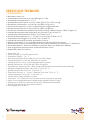 2
2
-
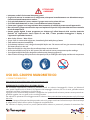 3
3
-
 4
4
-
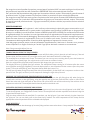 5
5
-
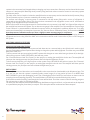 6
6
-
 7
7
-
 8
8
-
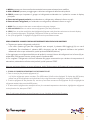 9
9
-
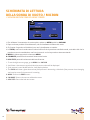 10
10
-
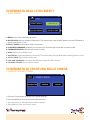 11
11
-
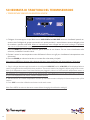 12
12
-
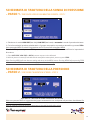 13
13
-
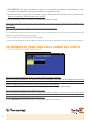 14
14
-
 15
15
-
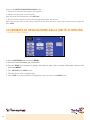 16
16
-
 17
17
-
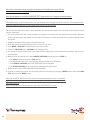 18
18
-
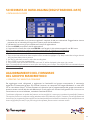 19
19
-
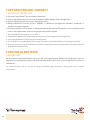 20
20
-
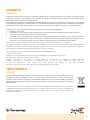 21
21
-
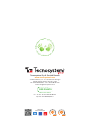 22
22
Tecnosystemi 4-way professional digital pressure gauge unit kit Manuale del proprietario
- Tipo
- Manuale del proprietario
in altre lingue
Documenti correlati
-
Tecnosystemi Digital Vacuum Gauge Manuale del proprietario
-
Tecnosystemi 4-way dry gauge unit Manuale del proprietario
-
Tecnosystemi Professional wireless digital vacuum gauge Manuale del proprietario
-
Tecnosystemi Wireless digital pressure gauge Manuale del proprietario
-
Tecnosystemi Electronic Scale Manuale del proprietario
-
Tecnosystemi 2-way pressure gauge unit Manuale del proprietario
-
Tecnosystemi Wireless digital scale 100 kg in carrying case Manuale del proprietario
-
Tecnosystemi Compact 2-way digital pressure gauge unit kit, supplied in a carrying case Manuale del proprietario
Altri documenti
-
MasterCool 69300 Istruzioni per l'uso
-
Monnit MNS2-4-W2-PS Series Guida utente
-
MasterCool 69390-220 Istruzioni per l'uso
-
MasterCool 69000-220 Istruzioni per l'uso
-
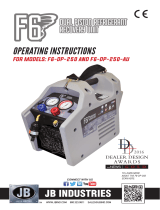 JB F6-DP-308 F6-DP-250 AU/EU Refrigerant Recovery Unit Manuale utente
JB F6-DP-308 F6-DP-250 AU/EU Refrigerant Recovery Unit Manuale utente
-
Rothenberger Refrigerant recovery device ROREC Pro Manuale utente
-
MasterCool 69350 Istruzioni per l'uso
-
MasterCool DIGITAL GAUGES Istruzioni per l'uso
-
MasterCool 52246 Manuale utente
-
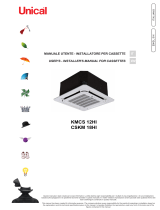 Unical CS10 - Cassette Guida d'installazione
Unical CS10 - Cassette Guida d'installazione